Excel을 사용하여 중복 데이터를 찾고 표시하는 방법
누구나 엑셀을 사용하다 보면 다양한 문제에 부딪히게 됩니다. 어떤 친구들은 편집자에게 Excel에서 중복된 내용을 필터링하는 방법을 문의하기 위해 이 사이트를 방문했습니다. 편집자는 모든 사람에게 도움을 주기 위해 온라인에서 관련 정보를 수집했고 마침내 저는 그 방법을 찾았습니다. Excel 표에서 중복된 데이터를 필터링하고 표시하는 방법은 아래 기사에 나와 있습니다. 필요한 경우 이 사이트를 방문하여 살펴보세요.

Excel에서 중복 콘텐츠를 필터링하는 방법?
방법 1,
1 이 방법을 사용하면 중복 항목을 강조 표시하고 색상을 표시할 수 있습니다. 즉, 조건부 서식을 사용하여 필터링할 수 있습니다. 필터링할 열을 선택하고 [조건부 서식] - [셀 규칙 강조] - [중복 값]을 클릭합니다.
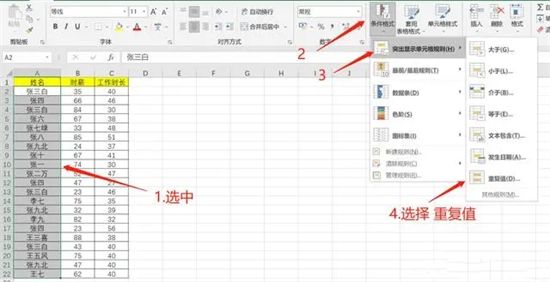
2. 조건을 중복으로 선택하고 중복 항목 표시 스타일을 선택합니다. 어떤 데이터가 중복됩니까? 열에 표시할 수 있습니다.
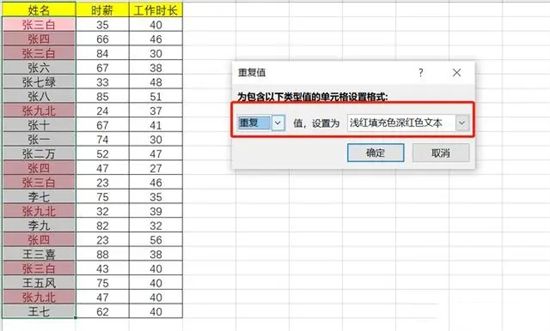
방법 2,
1. COUNTIF 함수를 사용하여 중복 항목을 호출하면 현재 데이터가 해당 열에 나타나는 횟수를 직접 표시할 수 있습니다. 먼저 검색 열 뒤에 빈 열을 삽입하여 횟수를 표시한 다음 =countif(A$2:A$22,A2);
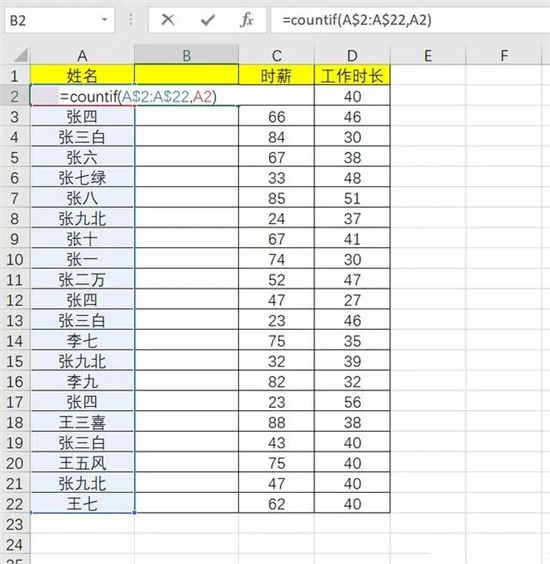
2를 입력해야 합니다. 셀을 드롭다운하고 다음 셀에 수식을 적용하여 모든 데이터의 발생 횟수를 표시합니다.
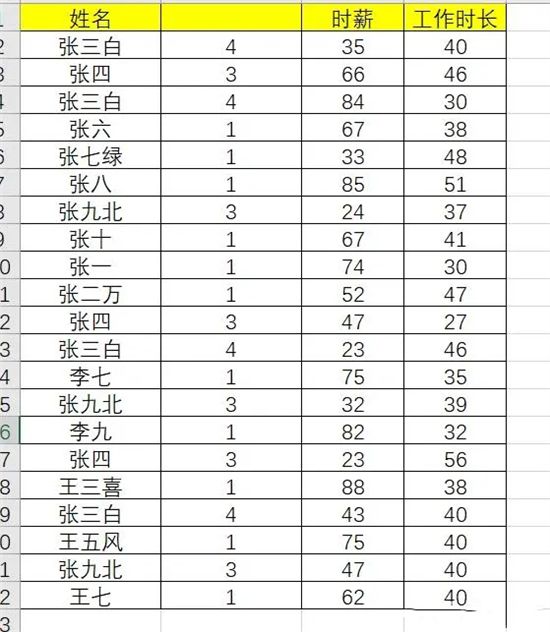
방법 3,
1. COUNTIF 외에도 중복 항목을 필터링하는 데 도움이 되는 IF 함수도 있습니다. 마찬가지로 첫 번째 셀에 빈 열을 예약해야 합니다. . Enter 함수 =IF(COUNTIF(A$2:A$22,A2)>1,"Duplicate","") Enter를 누르면 셀에 Duplicate라는 단어가 나타나는 것을 볼 수 있습니다.
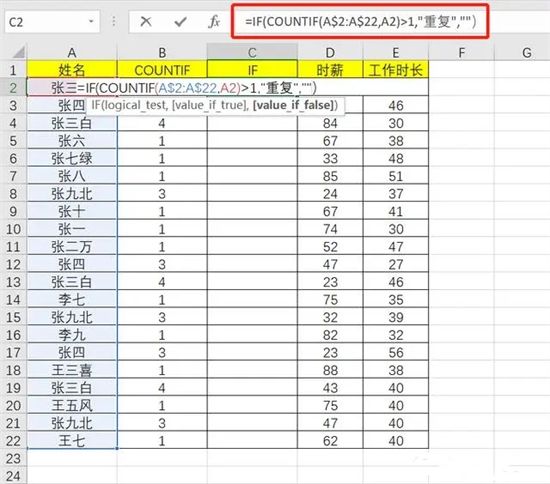
2. 마찬가지로 첫 번째 셀이 데이터를 얻었습니다. 셀을 드롭다운하고 다른 셀에 해당 기능을 적용하면 다른 데이터에도 중복이 있는지 확인할 수 있습니다.
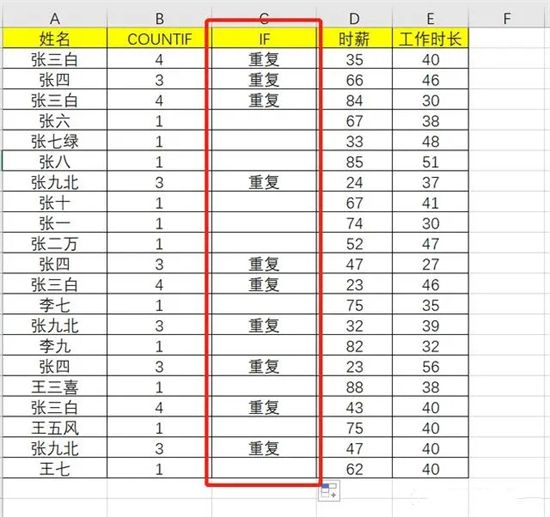
방법 4.
1. 마지막 방법은 더 이상 고급 필터링 기능을 사용하지 않습니다. 툴바에서 [데이터]를 클릭하고 필터링 및 정렬 기능 표시줄에서 [고급]을 클릭하세요.
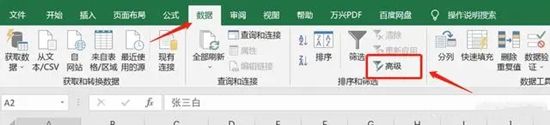 2. 그런 다음 [원본 영역에 필터 결과 표시]를 선택하고 목록 영역에서 필터링할 데이터를 선택한 다음 [중복되지 않은 레코드 선택]을 체크하고 마지막으로 확인을 클릭합니다.
2. 그런 다음 [원본 영역에 필터 결과 표시]를 선택하고 목록 영역에서 필터링할 데이터를 선택한 다음 [중복되지 않은 레코드 선택]을 체크하고 마지막으로 확인을 클릭합니다.
위 내용은 Excel을 사용하여 중복 데이터를 찾고 표시하는 방법의 상세 내용입니다. 자세한 내용은 PHP 중국어 웹사이트의 기타 관련 기사를 참조하세요!

핫 AI 도구

Undresser.AI Undress
사실적인 누드 사진을 만들기 위한 AI 기반 앱

AI Clothes Remover
사진에서 옷을 제거하는 온라인 AI 도구입니다.

Undress AI Tool
무료로 이미지를 벗다

Clothoff.io
AI 옷 제거제

Video Face Swap
완전히 무료인 AI 얼굴 교환 도구를 사용하여 모든 비디오의 얼굴을 쉽게 바꾸세요!

인기 기사

뜨거운 도구

메모장++7.3.1
사용하기 쉬운 무료 코드 편집기

SublimeText3 중국어 버전
중국어 버전, 사용하기 매우 쉽습니다.

스튜디오 13.0.1 보내기
강력한 PHP 통합 개발 환경

드림위버 CS6
시각적 웹 개발 도구

SublimeText3 Mac 버전
신 수준의 코드 편집 소프트웨어(SublimeText3)

뜨거운 주제
 7677
7677
 15
15
 1393
1393
 52
52
 1207
1207
 24
24
 91
91
 11
11
 73
73
 19
19
 Microsoft PowerToys 비용은 얼마입니까?
Apr 09, 2025 am 12:03 AM
Microsoft PowerToys 비용은 얼마입니까?
Apr 09, 2025 am 12:03 AM
Microsoft PowerToys는 무료입니다. Microsoft가 개발 한이 도구 모음은 Windows 시스템 기능을 향상시키고 사용자 생산성을 향상 시키도록 설계되었습니다. Fancyzones와 같은 기능을 설치하고 사용하면 사용자는 창 레이아웃을 사용자 정의하고 워크 플로우를 최적화 할 수 있습니다.
 PowerToys의 가장 좋은 대안은 무엇입니까?
Apr 08, 2025 am 12:17 AM
PowerToys의 가장 좋은 대안은 무엇입니까?
Apr 08, 2025 am 12:17 AM
thebestaltiveStopowertoysforwindowsUsusersareautohotkey, windowgrid, and winaerotweaker.1) autohotkeyOffersextensivesforautomation.2) WindowgridProvideStuitiveGrid 기반 WindowManagement.3) WinaerotWeakerAllowsDeepCustomizationspetting
 PowerToys의 목적은 무엇입니까?
Apr 03, 2025 am 12:10 AM
PowerToys의 목적은 무엇입니까?
Apr 03, 2025 am 12:10 AM
PowerToys는 Windows 사용자를위한 생산성 및 시스템 제어를 향상시키기 위해 Microsoft가 시작한 무료 도구 모음입니다. Fancyzones Management Win
 PowerToys가 실행해야합니까?
Apr 02, 2025 pm 04:41 PM
PowerToys가 실행해야합니까?
Apr 02, 2025 pm 04:41 PM
전체 기능을 달성하려면 PowerToys를 백그라운드에서 실행해야합니다. 1) Fancyzones 모니터링 창 이동과 같은 시스템 수준의 후크 및 이벤트 청취에 의존합니다. 2) 합리적인 자원 사용, 일반적으로 50-100MB의 메모리, 유휴시 거의 CPU 사용량이 없습니다. 3) PowerShell 스크립트를 설정하여이를 구현할 수 있습니다. 4) 문제가 발생할 때 로그 파일을 확인하고 특정 도구를 비활성화 한 후 최신 버전으로 업데이트되었는지 확인하십시오. 5) 최적화 제안에는 드물게 사용되는 도구 비활성화, 설정 조정 및 리소스 사용 모니터링이 포함됩니다.
 수정 방법 : Google Chrome의 err_timed_out 오류
Mar 26, 2025 am 11:45 AM
수정 방법 : Google Chrome의 err_timed_out 오류
Mar 26, 2025 am 11:45 AM
기사는 인터넷 불량, 서버 문제, DNS 문제 등으로 인한 Google 크롬의 "ERR_TIMED_OUT"오류 수정에 대해 논의합니다. 연결 확인, 캐시 청소 및 재설정 설정과 같은 솔루션을 제공합니다.
 Microsoft PowerToys는 라이센스가 필요합니까?
Apr 07, 2025 am 12:04 AM
Microsoft PowerToys는 라이센스가 필요합니까?
Apr 07, 2025 am 12:04 AM
Microsoft PowerToys에는 라이센스가 필요하지 않으며 무료 오픈 소스 소프트웨어입니다. 1. PowerToys는 Window Management 용 FancyZones, 배치 이름을위한 PowerRename 및 ColorPicker와 같은 다양한 도구를 제공합니다. 2. 사용자는 작업 효율성을 향상시키기 위해 요구에 따라 이러한 도구를 활성화하거나 비활성화 할 수 있습니다.
 Microsoft PowerToys를 어떻게 다운로드합니까?
Apr 04, 2025 am 12:03 AM
Microsoft PowerToys를 어떻게 다운로드합니까?
Apr 04, 2025 am 12:03 AM
Microsoft PowerToys를 다운로드하는 방법은 다음과 같습니다. 1. Open PowerShell 및 RUN WINETINSTALLMICROSOFT.POWERTOYS, 2. GitHub 페이지를 방문하여 설치 패키지를 다운로드하십시오. PowerToys는 Windows 사용자 생산성을 향상시키는 일련의 도구입니다. 여기에는 Fancyzones 및 PowerRename과 같은 기능이 포함되어 있으며 Winget 또는 그래픽 인터페이스를 통해 설치할 수 있습니다.
 PowerToys는 Windows 11의 일부입니까?
Apr 05, 2025 am 12:03 AM
PowerToys는 Windows 11의 일부입니까?
Apr 05, 2025 am 12:03 AM
PowerToys는 Windows 11의 기본 구성 요소가 아니라 별도로 다운로드 해야하는 Microsoft가 개발 한 일련의 도구입니다. 1) Fancyzones 및 Awake와 같은 기능을 제공하여 사용자 생산성을 향상시킵니다. 2) 가능한 소프트웨어 충돌 및 사용할 때의 성능 영향에주의하십시오. 3) 도구를 선택적으로 활성화하고 정기적으로 업데이트하여 성능을 최적화하는 것이 좋습니다.




